Mặc dù One UI của Samsung đã nổi tiếng là giao diện Android đầy đủ tính năng nhất hiện nay, ứng dụng Good Lock còn mở khóa nhiều công cụ và tùy chỉnh nâng cao hơn nữa. Từ việc tùy biến giao diện sâu rộng đến điều khiển cử chỉ và cải thiện khả năng đa nhiệm—nếu bạn nghĩ mình đã hiểu rõ thiết bị Galaxy của mình, Good Lock sẽ cho bạn thấy nó còn có thể làm được nhiều hơn thế. Là một chuyên gia công nghệ và SEO tại thuthuathuuich.com, tôi sẽ chia sẻ 6 cách Good Lock đã nâng tầm trải nghiệm sử dụng điện thoại Samsung của tôi.
6. Home Up Thay Đổi Hoàn Toàn Màn Hình Chính và Màn Hình Ứng Dụng
Một trong những điểm hấp dẫn chính của điện thoại Samsung là khả năng tùy biến đáng kinh ngạc. Tuy nhiên, hầu hết mọi người chỉ thay đổi hình nền và bảng màu. Để biến chiếc điện thoại của bạn thực sự là của riêng mình, hãy bắt đầu với module Home Up trong Good Lock.
Trên điện thoại của tôi, tôi chủ yếu sử dụng Home Up để giảm kích thước biểu tượng ứng dụng và ẩn nhãn biểu tượng trên màn hình chính và màn hình ứng dụng, giúp giao diện trở nên gọn gàng hơn đáng kể. Rốt cuộc, tôi sẽ không quên biểu tượng WhatsApp trông như thế nào.
Tôi cũng đã thay đổi số cột trong màn hình ứng dụng từ bốn thành năm để xem được nhiều ứng dụng hơn cùng lúc, nhờ đó tôi không phải cuộn nhiều để tìm ứng dụng mong muốn. Tương tự, bạn có thể tinh chỉnh kích thước thư mục pop-up và lưới màn hình chính.
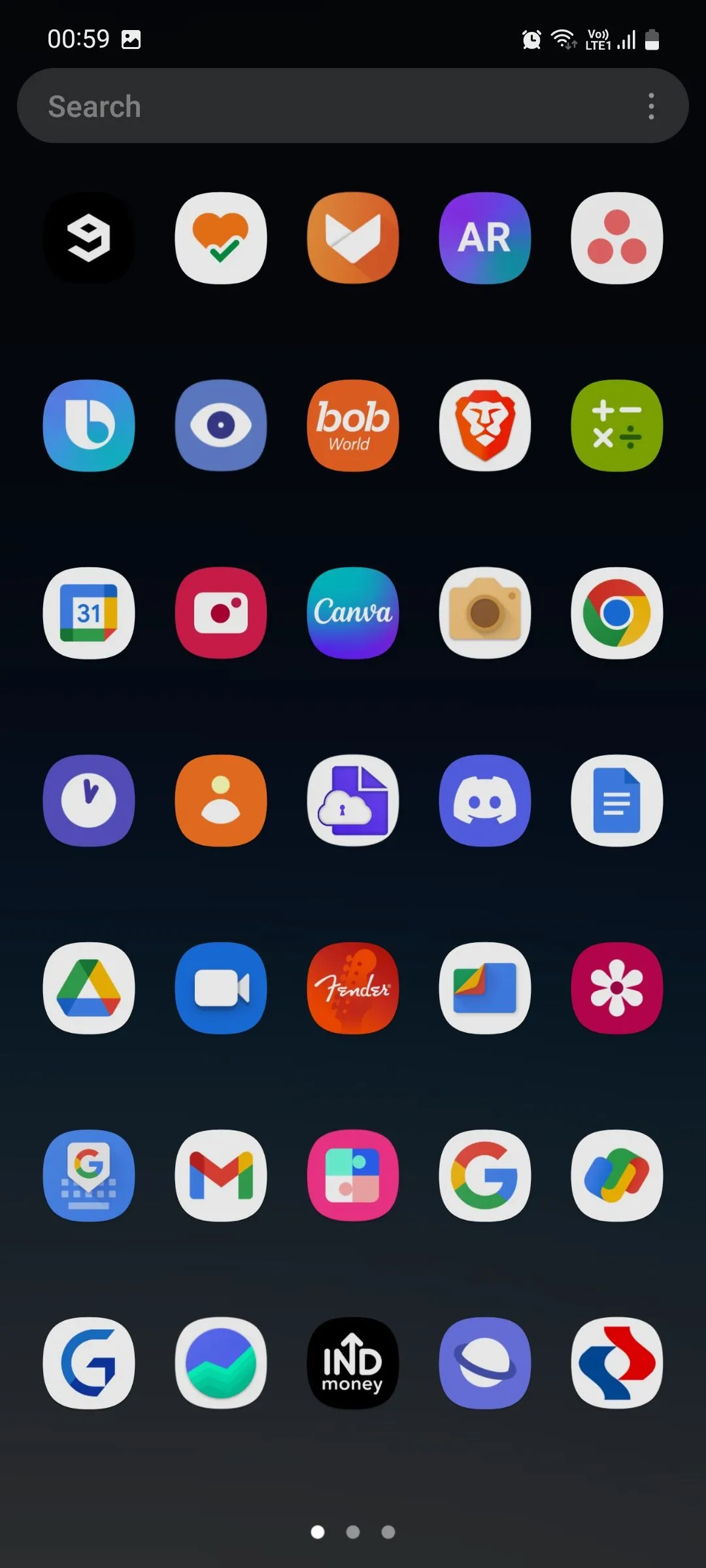 Giao diện tùy chỉnh màn hình ứng dụng với module Home Up trong Samsung Good Lock
Giao diện tùy chỉnh màn hình ứng dụng với module Home Up trong Samsung Good Lock
Đối với những ai bị ám ảnh bởi việc tùy biến, bạn thậm chí có thể sử dụng menu DIY Home screen mới để thêm nhãn dán. Nó cũng cho phép bạn thay đổi kích thước và di chuyển tự do các mục trên màn hình chính mà không bị giới hạn bởi các lưới cố định. Tuy nhiên, tính năng này yêu cầu bạn đang sử dụng One UI 7 trở lên.
Nếu bạn vô tình làm lộn xộn màn hình chính trong quá trình tùy chỉnh, bạn có thể khôi phục lại bố cục trước đó nhờ tính năng Back up and restore (Sao lưu và khôi phục), cho phép bạn lưu bố cục để sử dụng sau này.
Thậm chí còn có một menu cho phép bạn tinh chỉnh các hiệu ứng chuyển động của hệ thống để chúng mượt mà và sống động hơn—đó là những thứ thuộc về dân “nghiện công nghệ” và tôi rất thích. Có rất nhiều điều khác trong module Home Up, nhưng tôi không muốn tiết lộ hết; tôi khuyên bạn nên tự mình trải nghiệm để khám phá tất cả các tính năng của nó.
5. Tùy Chỉnh Biểu Tượng Ứng Dụng Bên Thứ Ba Với Theme Park
Bạn có thể đã biết rằng việc áp dụng các gói biểu tượng ứng dụng bên thứ ba thường yêu cầu sử dụng một trình khởi chạy (launcher) của bên thứ ba. Điều này là do nhiều điện thoại Android không có hỗ trợ gốc cho các gói biểu tượng—chỉ có OnePlus là một ngoại lệ mà tôi biết.
One UI của Samsung cũng không có hỗ trợ gốc cho các gói biểu tượng, nhưng bạn có thể sử dụng module Theme Park của Good Lock để không chỉ áp dụng các gói biểu tượng mà còn tùy chỉnh từng biểu tượng ứng dụng riêng lẻ. Vì Good Lock về cơ bản là một phần mở rộng của One UI, nên bạn sẽ không có cảm giác đang sử dụng một trình khởi chạy riêng biệt nào cả.
Thông thường, một gói biểu tượng duy nhất không chứa biểu tượng cho tất cả các ứng dụng của bạn, và do đó nó sẽ làm cho ngăn kéo ứng dụng của bạn trông kỳ lạ và không đồng nhất. Giải pháp là tải xuống nhiều gói biểu tượng tuân theo cùng một thiết kế, áp dụng một gói, và sử dụng các gói khác cho những ứng dụng mà biểu tượng của chúng không thay đổi.
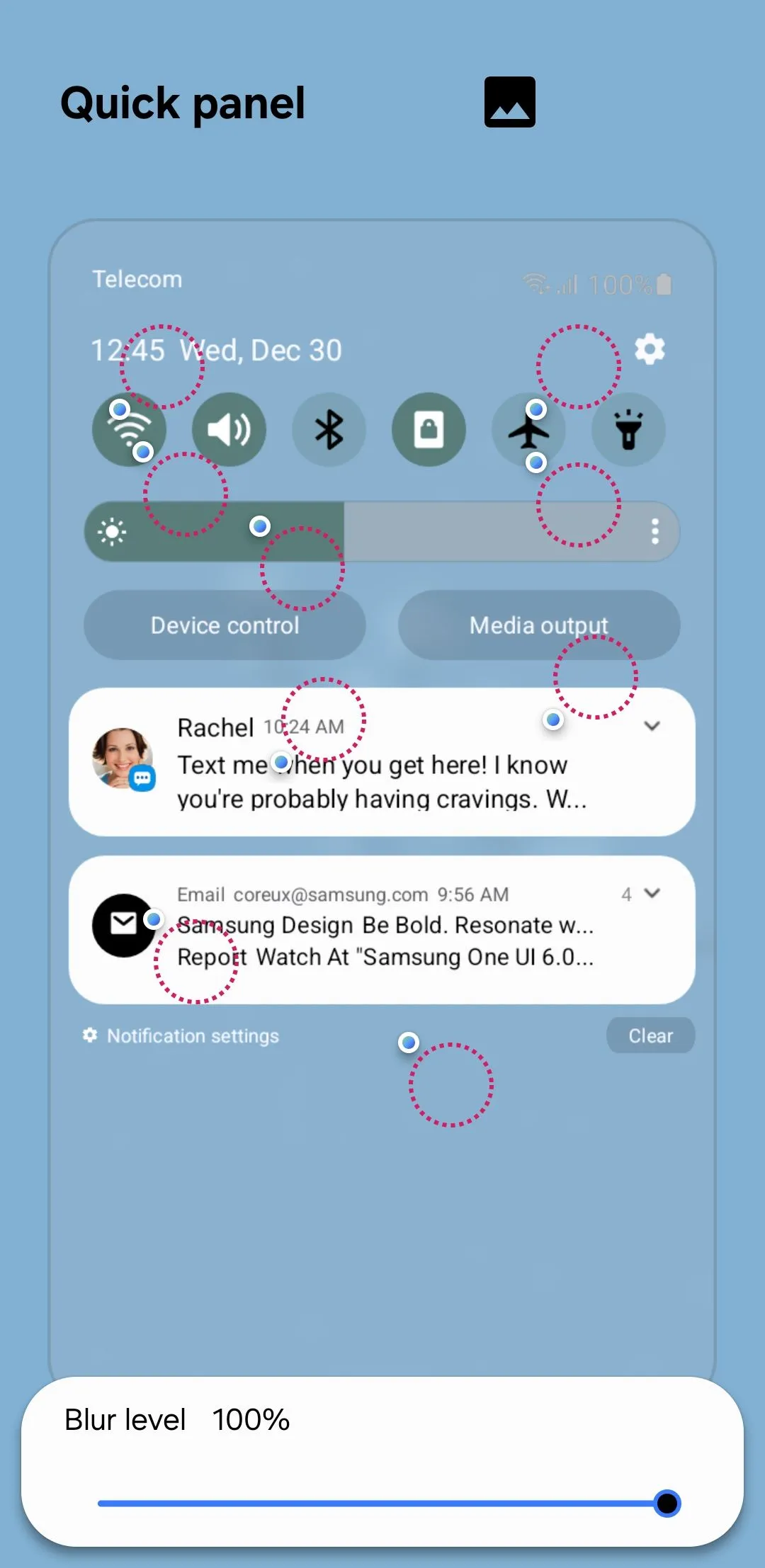 Giao diện module Theme Park với tùy chọn cá nhân hóa bảng cài đặt nhanh trên điện thoại Samsung
Giao diện module Theme Park với tùy chọn cá nhân hóa bảng cài đặt nhanh trên điện thoại Samsung
Đó là những gì tôi đã làm trên điện thoại của mình: Tôi có ba gói biểu tượng, tất cả đều theo phong cách tối giản màu trắng, và tôi đã sử dụng Theme Park để điều chỉnh thủ công từng ứng dụng trên điện thoại của mình. Mất một chút thời gian, nhưng nó thực sự xứng đáng.
Theme Park không chỉ dành cho biểu tượng ứng dụng. Bạn có thể sử dụng nó để tùy chỉnh gần như mọi thứ trên điện thoại của mình, bao gồm bảng Cài đặt nhanh (Quick Settings), thanh trượt âm lượng và bàn phím.
4. Thêm Nút Xóa Vào Thanh Công Cụ Ảnh Chụp Màn Hình Với Nice Shot
Khi bạn chụp ảnh màn hình trên điện thoại Samsung của mình, một thanh công cụ nhỏ sẽ xuất hiện ở phía dưới, hiển thị các tùy chọn để cắt, gắn thẻ hoặc chia sẻ hình ảnh ngay lập tức. Nhưng vì một lý do nào đó, nó lại không chứa nút xóa. Điều đó có nghĩa là bạn phải xóa ảnh chụp màn hình từ bảng thông báo hoặc vào thư viện của mình, điều này tốn thời gian không cần thiết.
Một tác vụ đơn giản như xóa một ảnh chụp màn hình không mong muốn lẽ ra không yêu cầu bạn phải mở thư viện, mở album ảnh chụp màn hình, chọn hình ảnh, nhấn Xóa, và sau đó xác nhận. Và một khi bạn đã xóa ảnh, nó sẽ vẫn nằm trong thư mục rác trong 30 ngày trước khi bị xóa vĩnh viễn.
Với Nice Shot, bạn có thể thêm nút xóa vào thanh công cụ ảnh chụp màn hình. Điều này cho phép bạn xóa vĩnh viễn và ngay lập tức một ảnh chụp màn hình chỉ với một lần chạm, và nhanh chóng chuyển sang công việc khác.
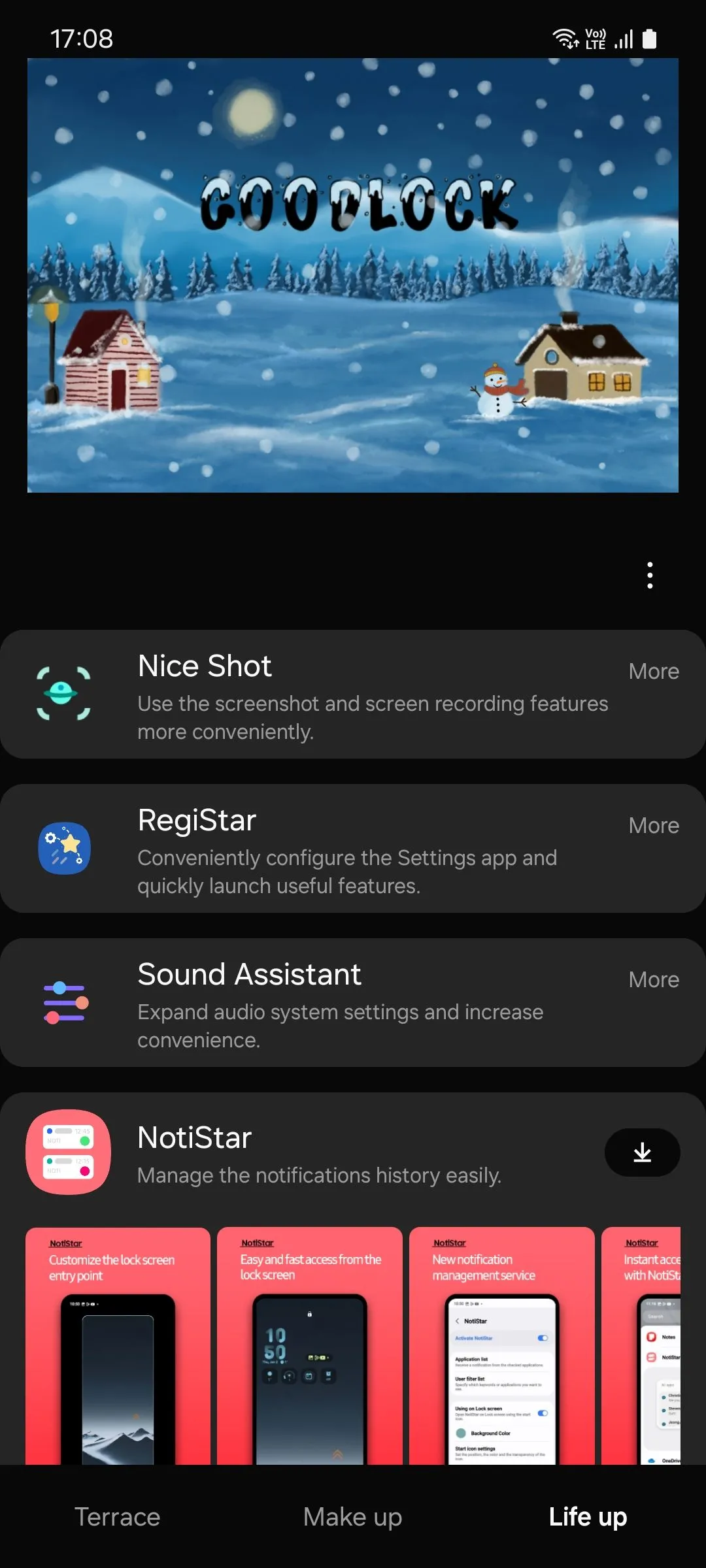 Danh sách các module có sẵn trong ứng dụng Samsung Good Lock
Danh sách các module có sẵn trong ứng dụng Samsung Good Lock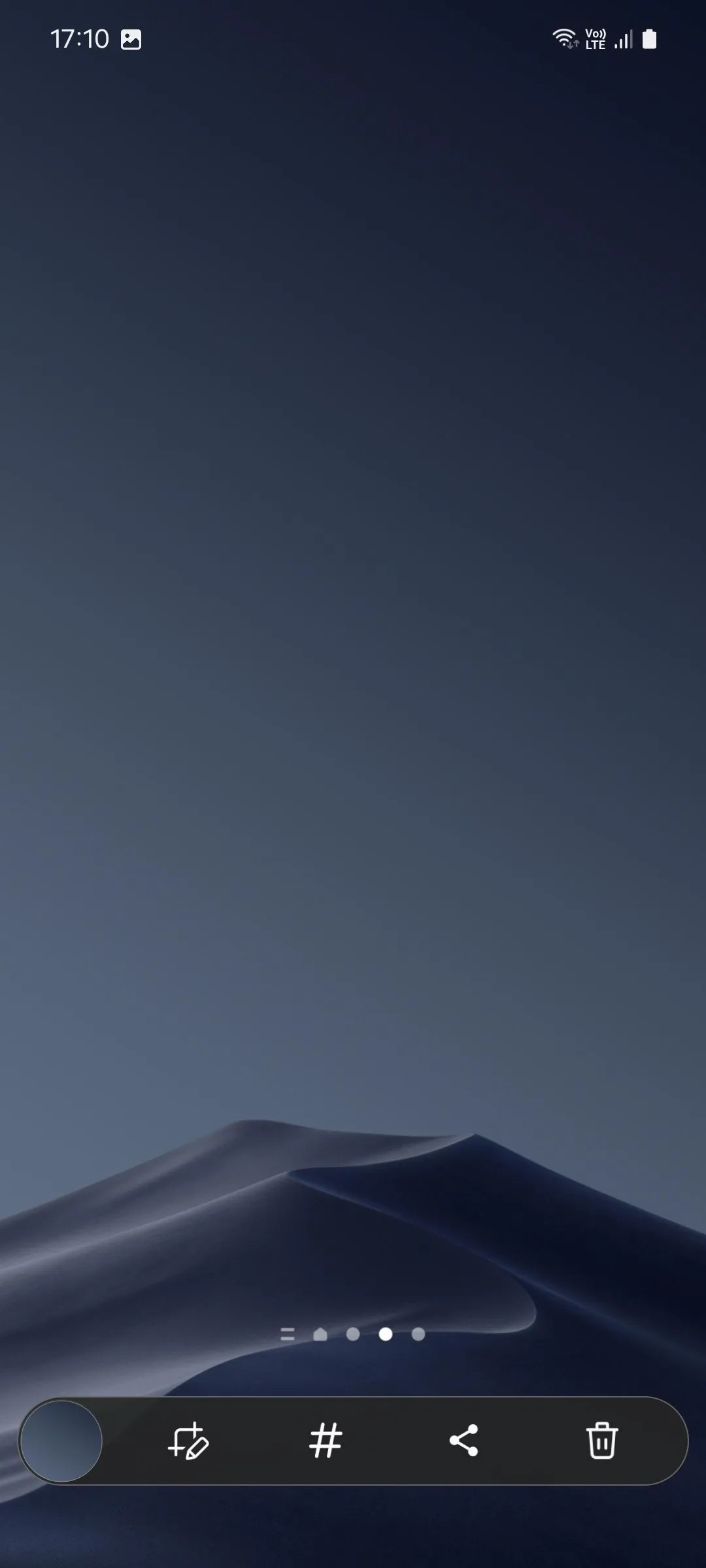 Thanh công cụ ảnh chụp màn hình của Samsung với nút xóa nhanh được thêm vào qua Nice Shot
Thanh công cụ ảnh chụp màn hình của Samsung với nút xóa nhanh được thêm vào qua Nice Shot
3. MultiStar Giúp Đa Nhiệm Trở Nên Dễ Dàng
Chế độ chia đôi màn hình có sẵn trên tất cả các điện thoại Android, nhưng điện thoại Samsung còn cho phép bạn mở ứng dụng dưới dạng cửa sổ pop-up. Đây là cách tương tự như bạn mở các cửa sổ ứng dụng trên máy tính, và cho phép đa nhiệm tốt hơn. Tôi thường xuyên đa nhiệm trên điện thoại của mình và thấy cả hai tính năng này khá tiện lợi.
Tuy nhiên, vì các ứng dụng chỉ chiếm một phần diện tích màn hình khi mở ở chế độ chia đôi màn hình hoặc chế độ pop-up, chúng chỉ có thể hiển thị một lượng nội dung hạn chế tại một thời điểm. Điều này có nghĩa là tôi phải cuộn nhiều hơn để xem mọi thứ hoặc truy cập một menu nhất định.
May mắn thay, module MultiStar có một giải pháp thông minh cho vấn đề này. Nó cho phép bạn giảm kích thước phông chữ cho các ứng dụng được mở ở chế độ đa cửa sổ (chia đôi màn hình và pop-up) để bạn có thể xem nhiều nội dung hơn trong một cửa sổ nhỏ hơn.
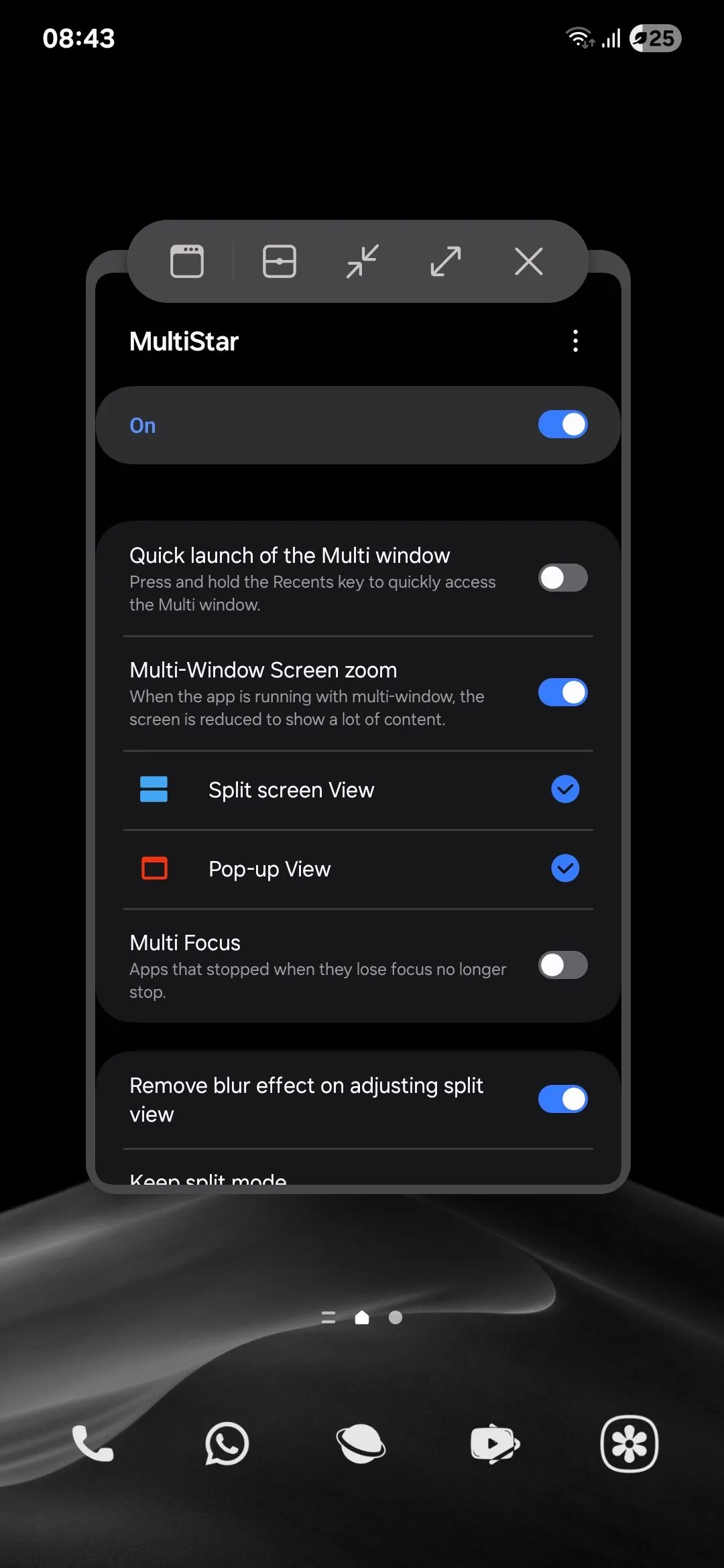 Màn hình chế độ xem pop-up của Samsung sau khi kích hoạt tính năng giảm cỡ chữ trong MultiStar
Màn hình chế độ xem pop-up của Samsung sau khi kích hoạt tính năng giảm cỡ chữ trong MultiStar
Nghe có vẻ là một tinh chỉnh nhỏ trên lý thuyết. Nhưng trong thực tế, nó tạo ra sự khác biệt lớn—đặc biệt nếu bạn đa nhiệm trên điện thoại thường xuyên như tôi.
2. RegiStar Cho Phép Tôi Mô Phỏng Nút Hành Động Của iPhone
iPhone đi kèm với một Nút Hành Động (Action button) có thể tùy chỉnh, qua đó bạn có thể thực hiện tất cả các loại chức năng. Bật/tắt chế độ im lặng, mở camera, bật đèn pin hoặc chạy một phím tắt tùy chỉnh đều có thể thực hiện chỉ với một lần nhấn.
Mặc dù điện thoại Samsung không có bất kỳ nút chuyên dụng nào như vậy, bạn có thể có chức năng tương tự thông qua module RegiStar của Good Lock. Điều này cho phép bạn thiết lập cử chỉ chạm mặt lưng (back-tap), thêm một cách tương tác mới với thiết bị của mình.
Phải thừa nhận rằng nó không linh hoạt bằng Nút Hành Động của iPhone, nhưng bạn có thể thực hiện các hành động như truy cập trợ lý giọng nói, hiển thị thông báo, mở ứng dụng hiện tại trong cửa sổ pop-up và chụp ảnh màn hình.
Bạn có thể thêm cả tùy chọn chạm hai lần và chạm ba lần để tối đa hóa tiện ích của tính năng. Nếu điện thoại của bạn có ốp lưng, hãy thử tăng độ nhạy để kích hoạt nhất quán hơn.
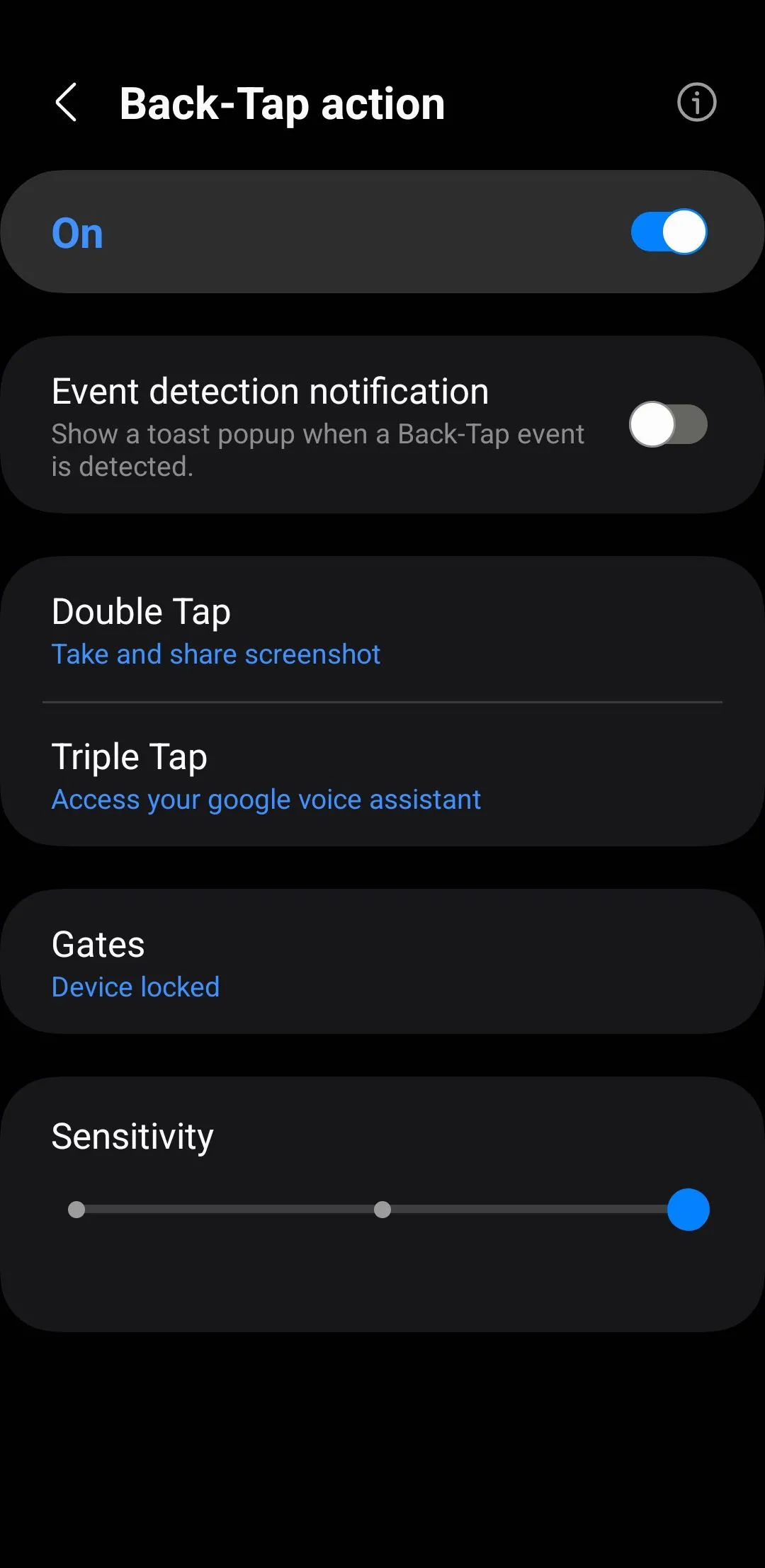 Menu cài đặt cử chỉ chạm mặt lưng điện thoại Samsung qua module RegiStar
Menu cài đặt cử chỉ chạm mặt lưng điện thoại Samsung qua module RegiStar
1. Tôi Có Thể Sử Dụng Điện Thoại Một Tay Bằng Cử Chỉ Ngón Cái Với One Hand Operation+
Nếu bạn sử dụng cử chỉ vuốt để điều hướng trên điện thoại của mình (thay vì điều hướng ba nút), module One Hand Operation+ trong Good Lock là một công cụ mạnh mẽ mà bạn nên biết. Nó cho phép bạn điều khiển điện thoại gần như hoàn toàn bằng cử chỉ ngón cái.
Theo mặc định, việc truy cập màn hình ứng dụng gần đây (Recents) thông qua cử chỉ vuốt yêu cầu bạn vuốt vào từ cuối màn hình và giữ. Nhưng với module này, bạn có thể thiết lập các cử chỉ vuốt bổ sung ở bên trái và bên phải màn hình, tùy thuộc vào hướng bạn vuốt.
Ví dụ, bạn có thể đặt một cử chỉ vuốt chéo lên trên từ bên trái để mở màn hình ứng dụng gần đây, và một cử chỉ vuốt xuống từ bên phải để về màn hình chính. Tương tự, bạn có thể đặt các hành động như tăng giảm âm lượng, mở bảng cài đặt nhanh, bật đèn pin, khởi động chia đôi màn hình, chụp ảnh màn hình, kích hoạt Game Booster, và nhiều hơn nữa.
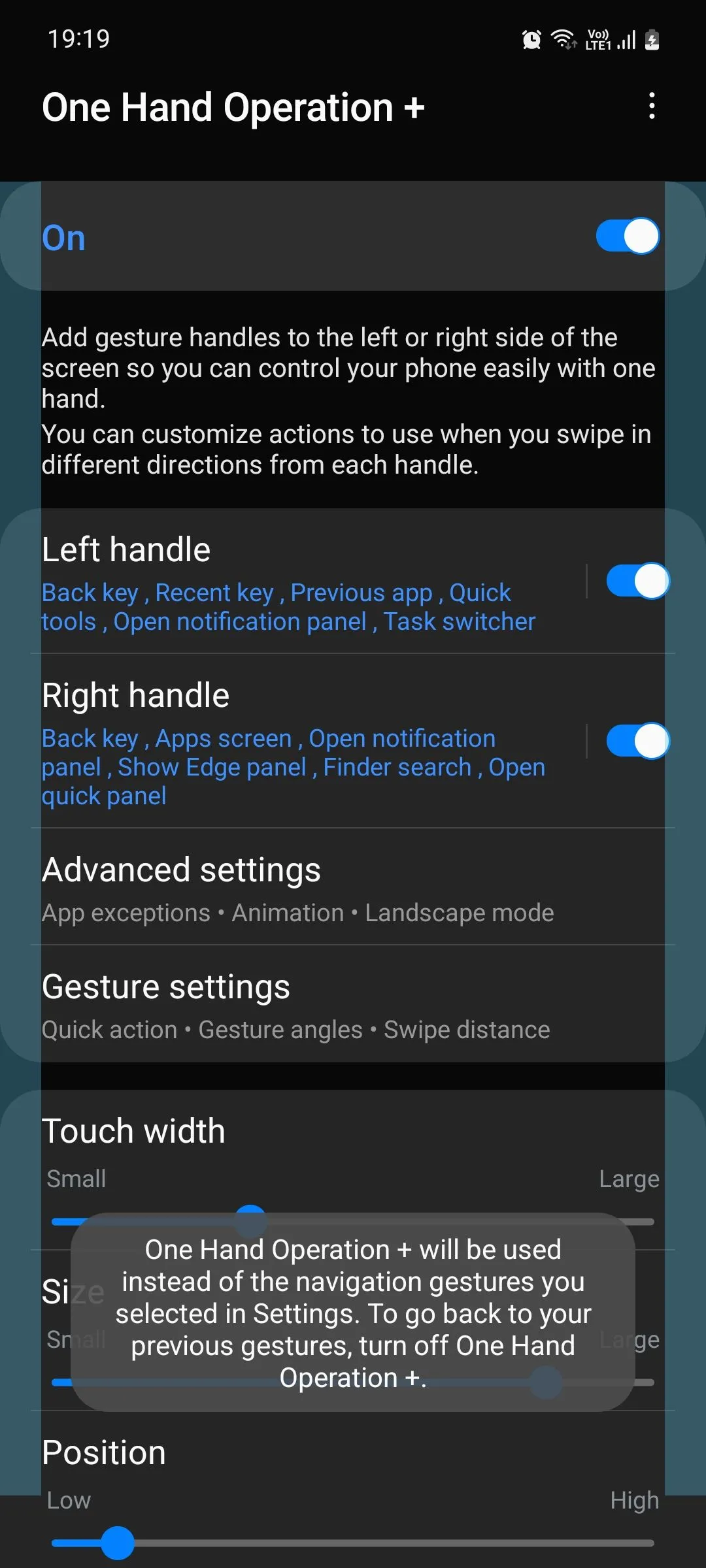 Cài đặt điều khiển cử chỉ vuốt một tay trong module One Hand Operation+ của Samsung Good Lock
Cài đặt điều khiển cử chỉ vuốt một tay trong module One Hand Operation+ của Samsung Good Lock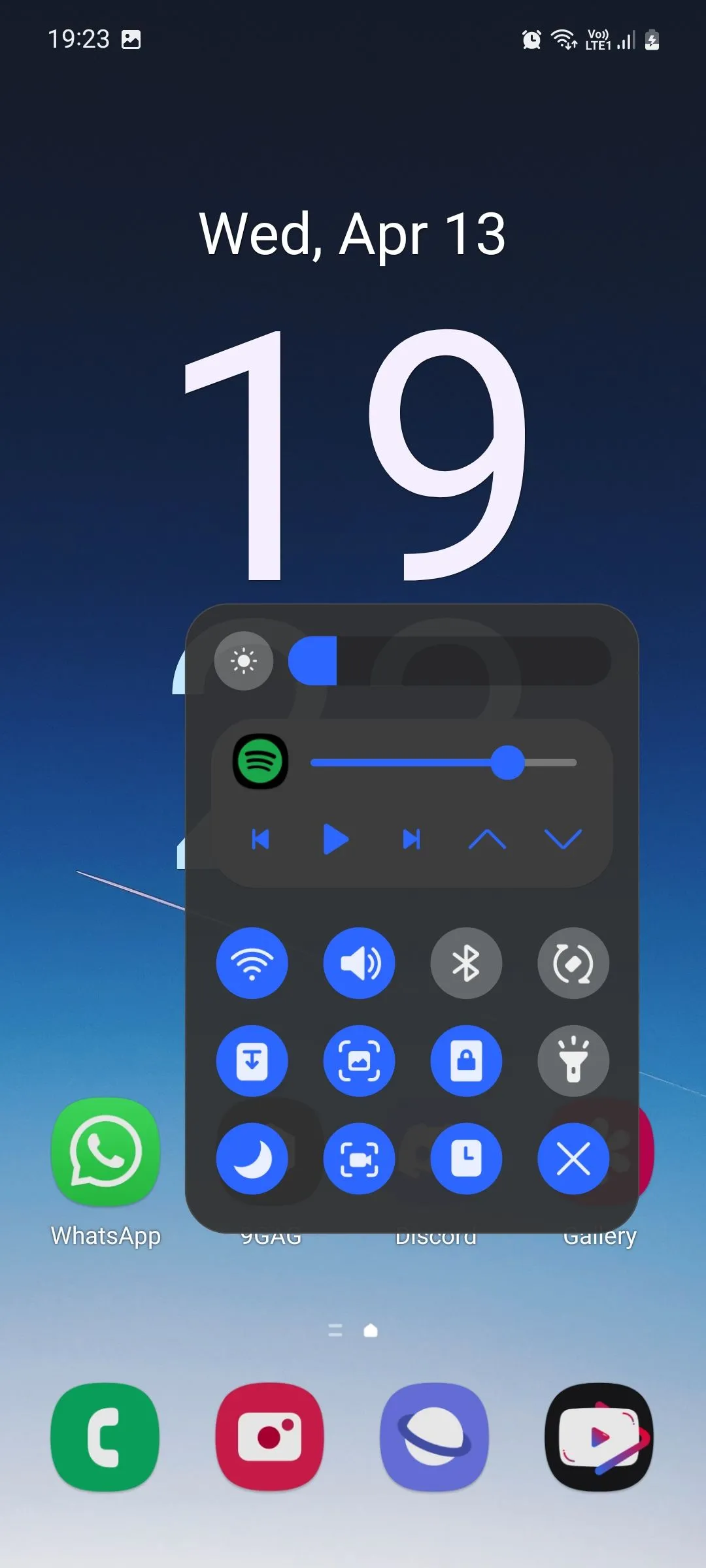 Tùy chọn hành động công cụ nhanh từ cử chỉ vuốt trong One Hand Operation+
Tùy chọn hành động công cụ nhanh từ cử chỉ vuốt trong One Hand Operation+
Kết Luận
Vì Good Lock được thiết kế bởi Samsung chứ không phải là một giải pháp của bên thứ ba, nên các tùy chỉnh bạn thực hiện thông qua nó mang lại cảm giác tự nhiên. Và các tính năng mà nó thêm vào thiết bị của bạn rất dễ được coi là tính năng gốc.
Ứng dụng này có hơn 15 module, vì vậy bạn có thể dành thời gian để cá nhân hóa điện thoại của mình đến mức ưng ý. Bạn chắc chắn sẽ khám phá ra một số tính năng mới tuyệt vời mà bạn chưa từng biết mình cần đến. Hãy tải Good Lock từ Galaxy Store và bắt đầu hành trình khám phá tiềm năng ẩn của chiếc điện thoại Samsung Galaxy của bạn ngay hôm nay!


